Photoshop CS新功能试用指南(1)
作者:网友整理
Photoshop CS6.apkv1.7 40.22M / 简体中文
点击下载
Photoshop CS6手机版下载1.36b 32.14M / 简体中文
点击下载
Adobe Photoshop CS4安卓版(Ps CS4) 免费中文版 27.75M / 简体中文
点击下载
Photoshop CS提供了不少新特性新功能,可是这些新东西具体都藏在什么地方,如何才能尽快体验和试用呢?别着急,本文将用简洁的文字和清晰的图示帮助大家将这些新东西“挖”出来,开始奇妙的Photoshop CS之旅。
文章导读:
| 一、菜单 | 1、图像调整(匹配色/ 照片滤镜/ 阴影高光) | 2、自定义快捷键 | |
| 二、工具 | 1、沿路径排列文字 | 2、去红眼工具 | |
| 三、面板 | 1、图层组合 | 2、柱状图调色板 | 3、多级图层嵌套 |
| 四、滤镜 | 1、镜头模糊(Lens Blur) | 2、滤镜画廊(Filter Gallery) | |
一、菜单
1、图像调整
Photoshop CS提供了更为丰富的图像调整功能。
试用指南:选择菜单Image-Adjustment,你会发现在子菜单中增加了Match Color(匹配颜色)、Photo Fliter(滤色镜)、Shadow/Highlight(阴影/高光)三个选项。

下面我们就来详细看看这三个新功能。
Match Color(匹配颜色)可以将两张色调不同的图片自动调整统一到一个协调的色调,做图像合成的时候是非常方便实用的一个功能。

Photo Fliter(照片滤色)支持多款数码相机的raw图像模式,让用户得到更真实的图像输入。并通过模仿传统相机滤镜效果处理,获得各种丰富的效果。

Shadow/Highlight(阴影/高光)能快速改善图像曝光过度或曝光不足区域的对比度,同时保持照片的整体平衡。

2、自定义快捷键
Photoshop CS允许用户自定义、保存并打印键盘快捷方式,以方便地使用最常用的功能。
试用指南:选择菜单Edit-Keyboard Shortcuts,即弹出快捷键自定义对话框。


二、工具
1、沿路径排列文字
Photoshop CS终于把这个文字绕路径的功能加上了。
试用指南:先绘制好路径或区域,再用文字工具在路径上或区域中写上需要的文字,你会看到文字乖乖地按预先的路径方向排列,完成以后你还可以继续调整路径或区域,文字会自动适应变化。示例如下。
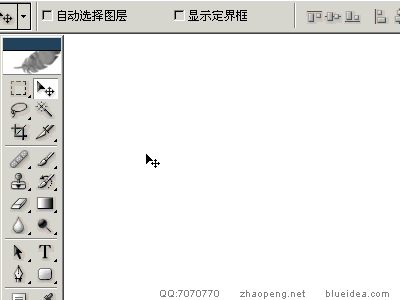
文字绕路径动画图示(动画作者:赵鹏)
2、去红眼工具
试用指南:从工具箱中找到如图所示的去红眼工具,或按几次Shift+J选中去红眼工具,即可试用。示例如下。

去红眼图示,图中小猴子的左眼用去红眼工具处理过,右眼未做处理
加载全部内容